这篇文章将为大家详细讲解有关在文本框中设置清除按钮的方法,小编觉得挺实用的,因此分享给大家做个参考,希望大家阅读完这篇文章后可以有所收获。
有时我们会看到在文本框中的右边会有一个圆圈里面有个×,这其实就是清除按钮,那么如何在文本框中来实现这个清除按钮呢?
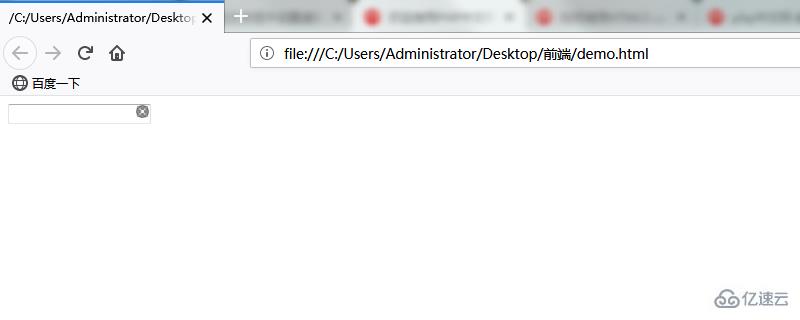
我们先来看一下设置清除按钮具体的示例
代码如下
HTML代码
<!DOCTYPE html>
<html>
<head>
<link href="style.css" rel="stylesheet" type="text/css" />
<script type="text/javascript" language="javascript">
<!--
function ClearButton_Click(){
this.searchForm.searchBox.value="";
}
-->
</script>
</head>
<body>
<form action="" name="searchForm">
<div class="searchFrame">
<input type="text" id="search" name="searchBox" value="" class="inputBox"/>
<div class="clearButton" onclick="ClearButton_Click()"></div>
</div>
</form>
</body>
</html>CSS代码
style.css
.searchFrame{
position: relative;
display: inline-block;
}
.inputBox{
padding-right: 20px;
width:120px;
}
.searchFrame .clearButton{
width: 13px;
height: 13px;
position: absolute;
right: 2px;
top: 1px;
background: url(img/d.jpg) no-repeat left center;
cursor: pointer;
}说明
上述代码中,在文本框周围准备一个“searchFrame”框架。将清除按钮放在“searchFrame”框架的右端。通过设置样式表的正确属性将其放在右端。“searchFrame”框架被指定为“display:inline-block”,它是一个紧紧围绕文本框的框架。
运行结果
在浏览器上将显示如下效果
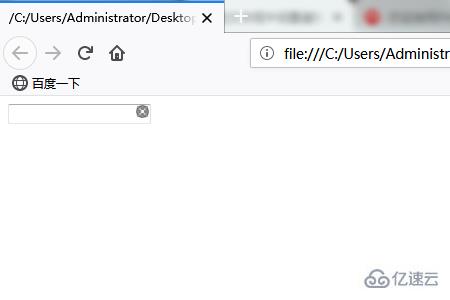
你可以像普通文本框一样输入字母。如果将鼠标指针移到最右侧的[×]图标上,则指针的形状会发生变化,此时单击将删除文本框的内容,效果如下
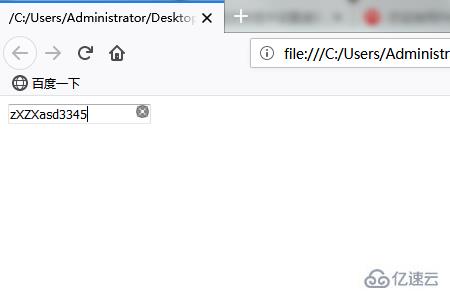
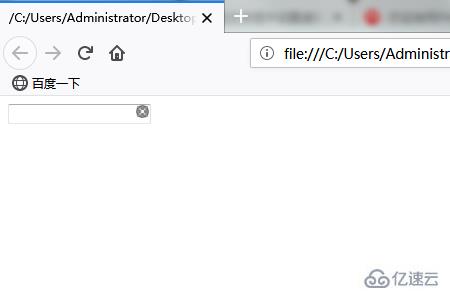
关于在文本框中设置清除按钮的方法就分享到这里了,希望以上内容可以对大家有一定的帮助,可以学到更多知识。如果觉得文章不错,可以把它分享出去让更多的人看到。
免责声明:本站发布的内容(图片、视频和文字)以原创、转载和分享为主,文章观点不代表本网站立场,如果涉及侵权请联系站长邮箱:is@yisu.com进行举报,并提供相关证据,一经查实,将立刻删除涉嫌侵权内容。